- Onenotem.exe es un proceso responsable de iniciar OneNote y brindar acceso rápido a sus funciones esenciales.
- Una causa común de los errores de Onenotem.exe es un problema con la instalación de OneNote.
Los productos de Microsoft Office incluyen software de cliente, software de servidor y servicios. Viene incluido con muchos archivos y procesos, y el archivo OneNote Onenotem.exe es uno de ellos.
En esta guía, desglosamos este ejecutable, discutimos sus usos y brindamos algunas soluciones prácticas a los errores que pueden enfrentar los usuarios. Hemos escrito una guía detallada para ayudarlo si tiene dificultades para iniciar sesión en OneNote.
¿Qué es Onenotem.exe?
El programa Microsoft Office OneNote contiene el proceso legítimo onenotem.exe. OneNote se inicia a través de este proceso de Windows, lo que brinda fácil acceso a las funciones más importantes del programa.
La ubicación normal de onenotem.exe se muestra a continuación:
C:Archivos de programaMicrosoft OfficeOffice16
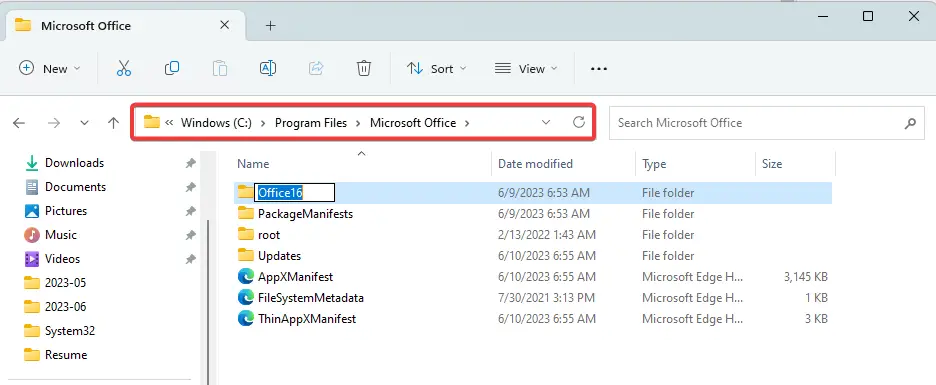
Hemos escrito una guía detallada sobre cómo descargar e instalar OneNote en una computadora con Windows 11.
¿Qué causa los errores Onenotem.exe?
- Problema con la instalación de OneNote – Es posible que Onenotem.exe no pueda ejecutarse o funcionar según lo previsto si OneNote no está instalado correctamente.
- Problema con el sistema operativo Windows – Las dificultades de Onenotem.exe también pueden deberse a problemas con el sistema operativo Windows, como archivos del sistema dañados.
- Conflicto con otro software – El software que interfiere con onenotem.exe, como las aplicaciones antivirus, puede provocar errores.
¿Cómo soluciono los errores de Onenotem.exe?
1. Ejecute la herramienta Comprobador de archivos de sistema (SFC)
- Presiona Windows + R para abrir el Correr diálogo.
- Tipo cmd y presione Ctrl + Shift + Enter para abrir el elevado Símbolo del sistema.
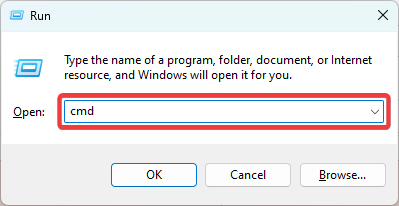
- En el símbolo del sistema elevado, escriba el script a continuación y presione Entrar.
sfc /escanear ahora
- Siga las indicaciones si se le presentan y, finalmente, reinicie su computadora, luego verifique que solucione el error.
En ocasiones, este proceso puede no ser suficiente para algunos usuarios, por lo que siempre recomendamos un programa de reparación especializado.
2. Reinstalar Office
- Presiona Windows + R para abrir el Correr diálogo.
- Tipo appwiz.cpl y presione Entrar.
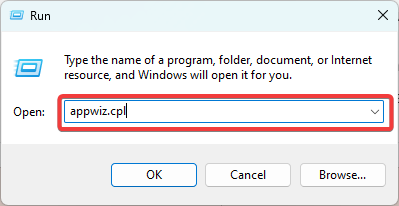
- Haga clic en oficina de microsoft y golpea el Desinstalar botón.
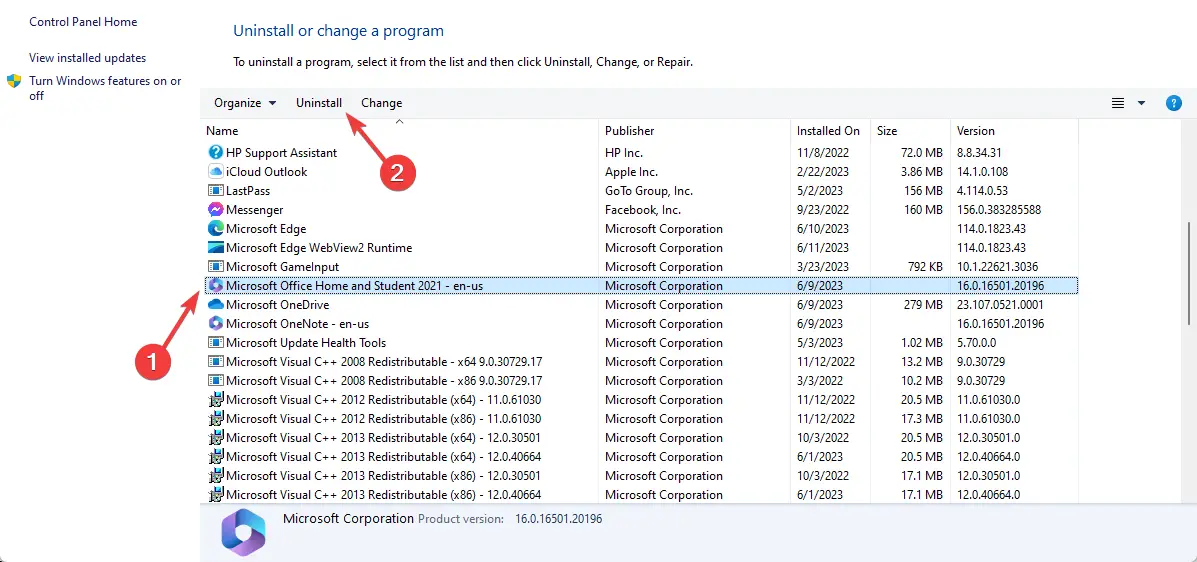
- Finalmente, descargue una copia nueva de Office e instálela.
Eso será todo por esta guía. Hemos escrito una guía detallada para ayudar si OneNote no responde en su dispositivo.
Finalmente, si omitimos alguna solución, háganoslo saber en la sección de comentarios, ya que a nuestros lectores les gustaría saber de usted.
